软驱在BIOS中如何关闭软驱
在BIOS中如何关闭软驱
篇一进BIOS中禁用软盘的方法
现在的电脑一般都不用软驱了 可是主板设计的时候还是支持软驱这样在win7系统中总是多了一个软驱盘我们可以在BIOS中关闭它现在就跟大家分享一下在BIOS中如何关闭软驱吧。
1 、在电脑开机的时候一直在键盘按DELETE键进入BIOS界面
2、然后打开standard coms features 接着用键盘上面的方向键选择到Drive A之后回车选择“NONE”关闭或者“DISABLE” 然后回车
3、最后在键盘按下F10保存一下即可了。
通过上面的方法就可以简单的在BIOS中将软驱关闭掉了感兴趣的朋友可以自己尝试操作一下吧 bios的功能有很多你也可以在bios中更改硬盘模式等希望上面的方法可以给大家带来一定的帮助。
下面电脑技术网再给大家补充第二种禁用软驱的方法也就是在windows系统的“设备管理器”中禁用如下图所示界面
右键选项并禁用“软盘驱动器”
在此处禁用后“我的电脑”里面再也没有“英寸软盘”的盘符啦是不是很简单。
篇二如何完全屏蔽软驱
如何完全屏蔽软驱
随着硬件的飞速发展以前作为标准配置的软驱FD已经成为鸡肋其市面价格也和32M的U盘相差不大而性能与稳定性却天壤之别。背负着计算机之间传递数据和系统维护大任的软驱已经被网络时代和其他设备U盘、光驱所替代。 DELL和IBM在xx年先后宣布其以后生产的商用台式机将软驱在标准配置中的资格取消取而代之的是U盘。现在通过散件装机的大多数朋友也开始不选择软驱作为配件之一了。但在安装操作系统中却出现了一些问题例如安装98等WINDOWS系统中在检测基础设备中会多次出现3-5分钟的停滞不了解原因的朋友会以为系统死机而重新启动计算机。在安装完98后在打开“我的电脑”窗口中会发现一个寸驱动器在设备管理器里会发现软盘控制器等这些不必要的设置。更麻烦的是安装设备驱动的时候系统默认会从软驱起来查找文件结果又会出现几十秒或分把钟的系统停滞给系统操作带来不少麻烦。那么如何完全屏蔽本硬件系统里不存在的软驱设备呢下面以AWA R D公司出品的BIOS设置来完全解答这个问题。首先我们启动计算机按DEL键进入BIOS设置在STANDARD COMS
FEATURES项目里有DRIVE A和DRIVE B两个项目 其中BIOS默认设置是DRIVEA的值是
将其设置成NONE。其次我们进入ADVANCED BIOSFEATURES找到REPORT NO FDD FORWIN 95项目 默认值是NO 将默认值改为 YES。最后我们进入INTEGRATED PERIPHERALS 找到 ONBOARD FDCCONTROLLER 默认值是ENABLED 将默认值该为DISABLED关于开机是否设置自检软驱的设置在上面三项设置好后已经没有作用了。就不作要求了。保存设置退出BIOS重新启动计算机困扰我们的无软驱计算机在系统安装和使用中的问题解决了。 其中 ADVANCED BIOSFEATURES里的REPORT NOFDDFORWIN95里是关键而INTEGRATED PERIPHERALS里的ONBOARD FDCCONTROLLER是根本。
篇三在BOIS设置里取消软盘
电脑开机要按F1才能进入怎么才能不按直接进入系统(2016-01-2223:55:28)
转载
(一)开机按f1才能启动进入系统故障分析和解决方法
电脑故障描述
每次开机的时候都提示并且必须要先按快捷键f1 电脑才能正常启动。针对次故障的提供的原因和解决方法
1 、主板上的电池没电了。
解决方法换主板电池。
2、你设置了软驱启动但是你的软驱有问题。
解决方法a、开机按DEL进入bios 开机启动顺序关闭软驱启动。b、关闭开机软驱检测功能
启动电脑然后按Del键进入BIOS设置主界面
选择“Advanced BIOS Features”设置项按回车键进入
将“Boot Up FloppySeek”设置为“Disabled” 这样即可关闭开机软件检测功能了以后就不需要按f1启动了。
二BIOS中设置与真实硬件数据不符引起的可以分为以下几种情况
1 、实际上没有软驱或者软驱坏了而BIOS里却设置有软驱这样就导致了要按F1才能继续。
2、原来挂了两个硬盘在BIOS中设置成了双硬盘后来拿掉其中一个的时候却忘记将BIOS设置改回来也会出现这个问题。
3、主板电池没有电了也会造成数据丢失从而出现这个故障。
4、重新启动系统进入BIOS设置中发现软驱设置
为了但实际上机箱内并无软驱将此项设置为NONE后故障排除。
曾经有很多人问过这样的问题下面将我遇过的此类问题做一下总结希望对大家有所帮助。
1 、 Hareware Monitorfound an error enter POWERMANAGEMENT SETUP fordetai ls Press F1 to continue DELto enterSETUP
中文监视功能发现错误进入 POWERMANAGEMENT SETUP察看详细资料按F1键继续开机程序按DEL键进入COMS设置。
解释有的主板具备硬件的监视功能可以设定主板与CPU的温度监视、 电压调整器的电压输出准位监视和对各个风扇转速的监视当
上述监视功能在开机时发觉有异常情况那么便会出现上述这段话这时可以进入COMS设置选择POWERMANAGEMENT SETUP在右面的**Fan Monitor**、
**Thermal Monitor**和**Voltage Monitor**察看是哪部分发出了异常然后再加以解决。
2、 pri slave drive-ATAPI LNCOMPatible press F1 toResume
可能是你的光驱没接好或有故障,最好在CMOS 中将各IDE口设为自动。
3、 Press F1 to continue,DELto enterSETUP
开机后按DEL进入 BIOS 在选择软驱中选择NONE后按F10保存就可以了
4、 CMOS checksum error Defaults loaded
Press F1 to contnue?DEL to enterSETUP
08092000 i810 ITE87126A69ME1CC00cmos电池没电。
5、Warning CPU has been changed Please EnterCPU speed CMOS setup and Remember to save BeforeExit
这说明BIOS设置被冲掉了 要重新设置BIOS(又叫做CMOS设置)。开机按住“Del”键进入设置看你的主板说明书。你的CPU频率是多少在BIOS中要选好外频倍频反正是锁定的。外频总是66、 100或133 要看CPU型号从低往高设置。如果是AWARD的BIOS设置在首页就选Frequency/Voltage Control (频率/电压的控制) 使用此菜单可以对频率、 电压进行特别的设定。其中“Clock By Sl ightAdjust(时钟频率微调)”允许你选择CPU时钟频率。各种主板的BIOS设置有差别可以参考自己的主板说明书进行调整。
6、 cpu has been changed please re-enter cpusettings in the cmos setup and remember to save beforequit!
有些主板上有个外频跳线,默认为 100MHZ,还有些主板不支持自动调频.你只要进BIOS里把外频设置成你的CPU标准外频就可以了,倍频方面一般是自动设置最好不要超频。
如果上述解决办法都不能解决的话你可以检查CMOS旁边电路是否有烧坏的迹象我的机器就是因为CMOS旁边的电路有问题上述机决方
启动按F1才能进入系统的原因及解决方法
开机时要按F1这是BIOS设置错误引起的一般由以下几种情况引起。
1 、没有软驱但启用了软驱可将软驱禁用。
开机按DEL进BIOS 选择STANDARD CMOSFEATURES
DRIVEA 设置为 None
DRIVE B 设置为 None
按F10保存输入“Y”回车即可。
2、内存有问题或者CPU频率被更改更换内存、恢复BIOS默认值即可。
3、原来挂了两个硬盘在BIOS中设置成了双硬盘后来拿掉其中一个的时候却忘记将BIOS设置改回来也会出现这个问题。
只要恢复BIOS默认值即可。
4、如果上述设置后无效可能是COMS电池没有电了打开主机抠下纽扣式COMS电池更换新电池即可。
5、恢复BIOS默认值的方法
开机或者重启电脑按住DEL键进入BIOS
找到Load Fai l-Safe Defaults 按方向键选中后回车提示是否确定按Y回车。 最后选择Save&exit step(保存设置) 直接按F10也可以按Y回车自动重起设置生效。
《在BIOS中如何关闭软驱》
- 软驱在BIOS中如何关闭软驱相关文档
- 软驱在BIOS中关闭开机软驱检测功能
- 软驱在BIOS中关闭开机软驱检测功能
- 回车关闭软驱方法
- 软驱在BIOS中关闭开机软驱检测功能79332424
- 软驱在bios中关闭开机软驱检测功能
- 软驱在bios中关闭开机软驱检测功效[精品]
搬瓦工VPS:高端线路,助力企业运营,10Gbps美国 cn2 gia,1Gbps香港cn2 gia,10Gbps日本软银
搬瓦工vps(bandwagonhost)现在面向中国大陆有3条顶级线路:美国 cn2 gia,香港 cn2 gia,日本软银(softbank)。详细带宽是:美国cn2 gia、日本软银,都是2.5Gbps~10Gbps带宽,香港 cn2 gia为1Gbps带宽,搬瓦工是目前为止,全球所有提供这三种带宽的VPS(云服务器)商家里面带宽最大的,成本最高的,没有第二家了! 官方网站:https...
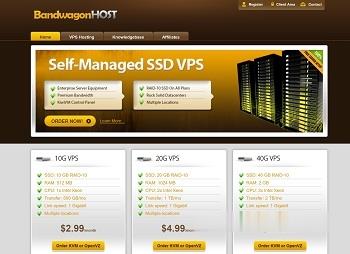
cloudcone:特价便宜VPS补货通知贴,SAS或SSD低价有磁盘阵列,SAS或SSD raid10 硬盘
cloudcone经常性有特价促销VPS放出来,每次的数量都是相当有限的,为了方便、及时帮助大家,主机测评这里就做这个cloudcone特价VPS补货专题吧,以后每次放货我会在这里更新一下日期,方便大家秒杀!官方网站:https://cloudcone.com/预交费模式,需要充值之后方可使用,系统自动扣费!信用卡、PayPal、支付宝,均可付款购买!为什么说cloudcone值得买?cloudc...

香港2GB内存DIYVM2核(¥50月)香港沙田CN2云服务器
DiyVM 香港沙田机房,也是采用的CN2优化线路,目前也有入手且在使用中,我个人感觉如果中文业务需要用到的话虽然日本机房也是CN2,但是线路的稳定性不如香港机房,所以我们在这篇文章中亲测看看香港机房,然后对比之前看到的日本机房。香港机房的配置信息。CPU内存 硬盘带宽IP价格购买地址2核2G50G2M1¥50/月选择方案4核4G60G3M1¥100/月选择方案4核8G70G3M4¥200/月选择...
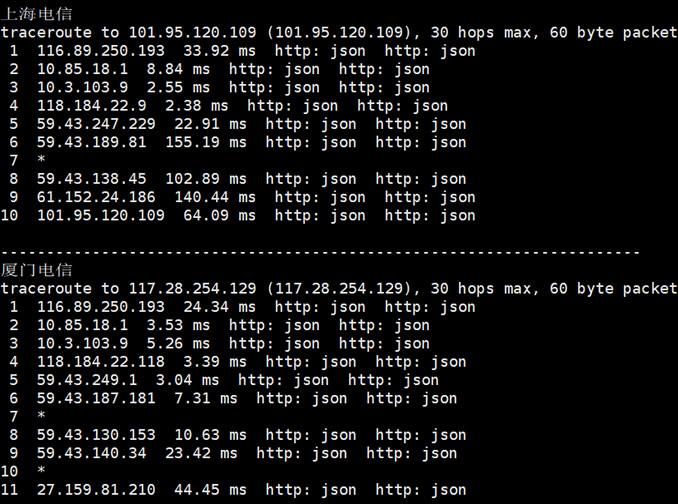
-
软银收购wework校内网被软银收购后会泄露我国几千万大学生的资料给日本吗???电脑桌面背景图片如何在电脑桌面放两张背景图片?输入法哪个好用手机输入法哪个好?法兰绒和珊瑚绒哪个好法兰绒和珊瑚绒哪个好被套好机械表和石英表哪个好买石英表还是机械表好啊尼康和佳能单反哪个好尼康和佳能哪个好啊?尼康和佳能单反哪个好佳能和尼康单反哪个好?行车记录仪哪个好我想买一个24小时监控行车记录仪,哪款比较好?百度空间登录百度空间登陆群空间登录群空间无法正常登陆的问题